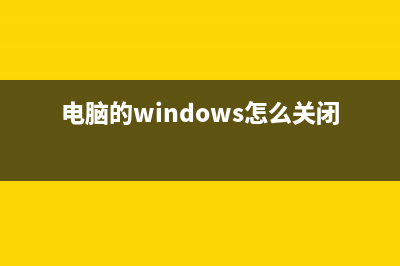win10键盘按w弹出工作区如何维修?win10键盘按w弹出工作区故障维修 (windows10一按键盘就弹出)
整理分享win10键盘按w弹出工作区如何维修?win10键盘按w弹出工作区故障维修 (windows10一按键盘就弹出),希望有所帮助,仅作参考,欢迎阅读内容。
内容相关其他词:window10按w键老是弹出,win10一按键盘各种弹出窗口,为什么键盘按w直接弹出windowlnk,win按键盘弹出界面,w10系统按键盘跳出,window10按w键老是弹出,win10电脑键盘按ws弹东西,window10按w键老是弹出,内容如对您有帮助,希望把内容链接给更多的朋友!
win键盘按w弹出工作区怎么修理 1、右键点击Windows桌面左下角的开始按钮,在弹出菜单中点击“运行”菜单项。 2、在打开的运行窗口中,输入命令regedit,然后点击确定按钮运行该命令。 3、在打开的注册表编辑器窗口中定位到HKEY_LOCAL_MACHINESOFTWAREPoliciesMicrosoft注册表项。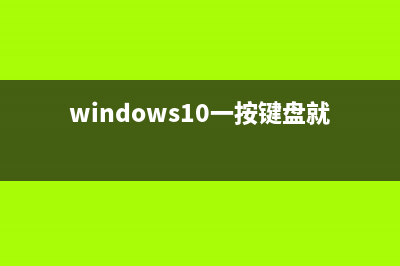 4、右键点击Microsoft注册表项,在弹出菜单中依次点击“新建/项”菜单项。 5、把刚刚新建的项重命名为WindowsINKWorkSpace 6、然后点击刚刚新建的注册表项,在右侧的空白位置点击右键,在弹出菜单中依次点击“新建/Dword(位)值”菜单项。 7、把刚刚建立的新注册表键值重命名为AllowWindowsInkWorkspace,同时右键点击该键值,在弹出菜单中点击“修改”菜单项。 8、在弹出的编辑窗口中,把其数值数据修改为0,最后点击确定按钮。 9、重新启动计算机后,可以发现WindowsINK工作区菜单已成为灰色的了,这样就不会再出现误*作而弹出INK工作区了。 以上就是*为您带来的win键盘按w弹出工作区怎么修理,希望可以解决掉您的困惑。
4、右键点击Microsoft注册表项,在弹出菜单中依次点击“新建/项”菜单项。 5、把刚刚新建的项重命名为WindowsINKWorkSpace 6、然后点击刚刚新建的注册表项,在右侧的空白位置点击右键,在弹出菜单中依次点击“新建/Dword(位)值”菜单项。 7、把刚刚建立的新注册表键值重命名为AllowWindowsInkWorkspace,同时右键点击该键值,在弹出菜单中点击“修改”菜单项。 8、在弹出的编辑窗口中,把其数值数据修改为0,最后点击确定按钮。 9、重新启动计算机后,可以发现WindowsINK工作区菜单已成为灰色的了,这样就不会再出现误*作而弹出INK工作区了。 以上就是*为您带来的win键盘按w弹出工作区怎么修理,希望可以解决掉您的困惑。